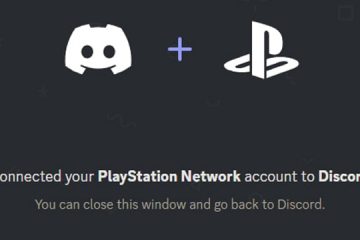Non vuoi che Apple Watch ascolti sempre il comando”Hey Siri”? Puoi disattivare Siri su Apple Watch se vuoi impedirgli di ascoltarti, pronto a ricevere i tuoi comandi.
Ti mostreremo come disattivare la funzione di ascolto di Siri su Apple Watch, che comunque ti consente di utilizzare Siri se attivato manualmente e anche come disattivare completamente Siri in modo che l’intera funzionalità non sia disponibile su Apple Watch. Infine, ti mostreremo anche come eliminare la cronologia di Siri e i comandi vocali dai server Apple.
Tieni presente che disabilitando l’ascolto di Siri su Apple Watch per i comandi Hey Siri, dovrai attivare manualmente Siri per emettere un comando o utilizzare l’input tattile. Se disattivi completamente Siri, la funzionalità di Apple Watch viene ridotta al solo input tattile poiché non saranno disponibili comandi vocali.
Come interrompere l’ascolto di”Hey Siri”su Apple Watch
Tu può disattivare il comando Hey Siri, che impedirà ad Apple Watch di ascoltarti.
Apri l’app”Impostazioni”su Apple Watch Tocca”Siri”Disattiva”Ascolta’Ehi Siri'”
Questo non disabilita completamente Siri, tuttavia, poiché disabilita solo il comando Ehi Siri che ascolta tu da Apple Watch. Ciò significa che puoi continuare a utilizzare Siri tenendo premuto il pulsante laterale sull’Apple Watch, quindi impartendo il comando.
Disattiva l’ascolto di Hey Siri su Apple Watch:
Per disattivare”Hey Siri”, apri l’app Impostazioni sul tuo Apple Watch, tocca Siri, quindi disattiva Ascolta”Ehi Siri”.
Come disattivare completamente Siri su Apple Watch
Non voglio utilizzare Siri su Apple Watch, sia come modalità di ascolto Hey Siri o con l’attivazione manuale del pulsante laterale?
Apri Impostazioni su Apple Watch Vai a”Siri”Disattiva”Ascolta Hey Siri”Disattiva”Alza per parlare”Disattiva”Premi Digital Crown”Conferma di voler disattivare Siri su Apple Watch
Ora Siri non sarà più attivo su Apple Watch, in nessun caso. Ciò limita la funzionalità di Apple Watch per la maggior parte degli utenti e quindi non è davvero raccomandato.
Ovviamente puoi sempre tornare indietro e invertire le impostazioni per abilitare nuovamente la funzione Siri su Apple Watch e impostarla come preferisci.
Come eliminare la cronologia di Siri su Apple Watch
Siri tiene traccia del tuo utilizzo e può archiviare i dati sui server Apple per sei mesi. Puoi eliminare questi dati della cronologia di Siri dall’Apple Watch procedendo come segue:
Apri Impostazioni su Apple Watch Vai a Siri Tocca Cronologia Siri Tocca Elimina cronologia Siri
Questo inserisce una richiesta per eliminare la cronologia Siri dai server Apple.
Questo ovviamente copre tutto Apple Watch, ma puoi anche disattivare Siri dall’ascolto su iPhone, Mac, iPad e persino HomePod, se soddisfa i tuoi desideri, problemi di privacy o esigenze di sicurezza.
Se usi Siri o meno dipende interamente da te, e se vuoi che Siri ascolti sempre quel messaggio Hey Siri dipende anche da te.
Correlati
h3>